Immagina di essere appena rientrato da un viaggio, con il tuo apparecchio fotografico stracolmo di scatti vividi che raccontano la tua avventura. Ma c’è un piccolo problema: in alcune delle tue foto, ci sono delle persone oppure degli oggetti che rovinano quello che avrebbe potuto essere un bellissimo ricordo. Non disperare, permettimi di spiegarti in dettaglio come cancellare oggetti dalle foto in modo semplice.
Con l’avanzamento della tecnologia, oggi è possibile rimuovere persone o oggetti indesiderati dalle foto con relativa facilità. Vediamo come fare:
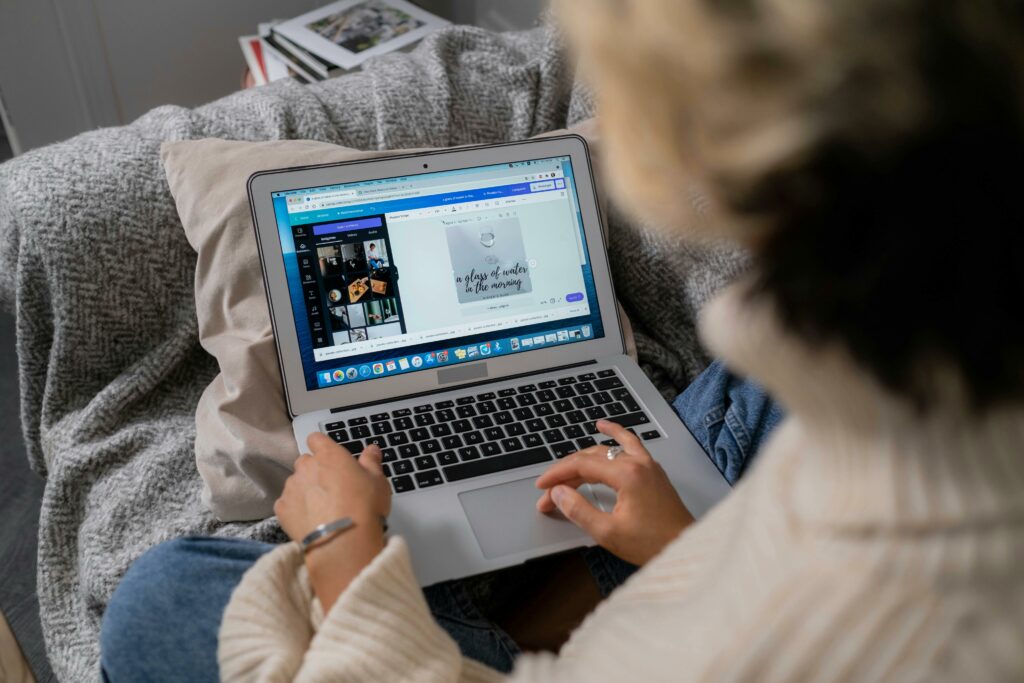
Come cancellare oggetti dalle foto: App
Se desideri rimuovere persone o oggetti indesiderati dalle tue foto con il tuo smartphone, non temere: qui troverai un elenco delle app più efficaci per farlo con facilità.
Come cancellare oggetti dalle foto con Snapseed

Snapseed è un’applicazione di editing fotografico versatile e potente che permette agli utenti di modificare le proprie immagini con una varietà di strumenti e filtri. Snapseed, sviluppata da Google, offre un’interfaccia intuitiva che rende l’editing accessibile sia per i dispositivi Android che per iOS (Apple).
Per iniziare a utilizzare Snapseed, è necessario scaricare l’app dal Play Store di Google o dall’App Store di Apple, a seconda del dispositivo in uso. Una volta installata, apri l’app e seleziona l’immagine da modificare dalla galleria o scattare una nuova foto direttamente dall’app cliccando su (+) posto al centro dello schermo.
L’interfaccia principale di Snapseed presenta due sezioni principali: “Strumenti” e “Filtri“. Nella sezione “Strumenti”, puoi trovare funzionalità come la regolazione di toni, saturazione e luminosità, la correzione selettiva, il pennello, la vignettatura e molto altro.
I “Filtri” offrono una gamma di effetti preimpostati che possono essere applicati con un solo tocco, trasformando istantaneamente l’aspetto delle foto. Si possono anche combinare più filtri e strumenti per creare effetti personalizzati.
Vediamo come cancellare oggetti dalle foto con Snapseed: dopo aver cliccato su (+) posto al centro dello schermo, devi cliccare su Strumenti e dopo su Correzione. Successivamente, seleziona le persone o gli oggetti che vuoi eliminare e, con un semplice tocco, spariranno immediatamente, permettendoti di personalizzare la tua foto esattamente come vuoi.
Dopo aver terminato la modifica, è possibile salvare l’immagine modificata o condividerla direttamente sui social media o tramite altre app cliccando sul segno ✓ e poi su Esporta.
Come cancellare oggetti dalle foto con PicsArt
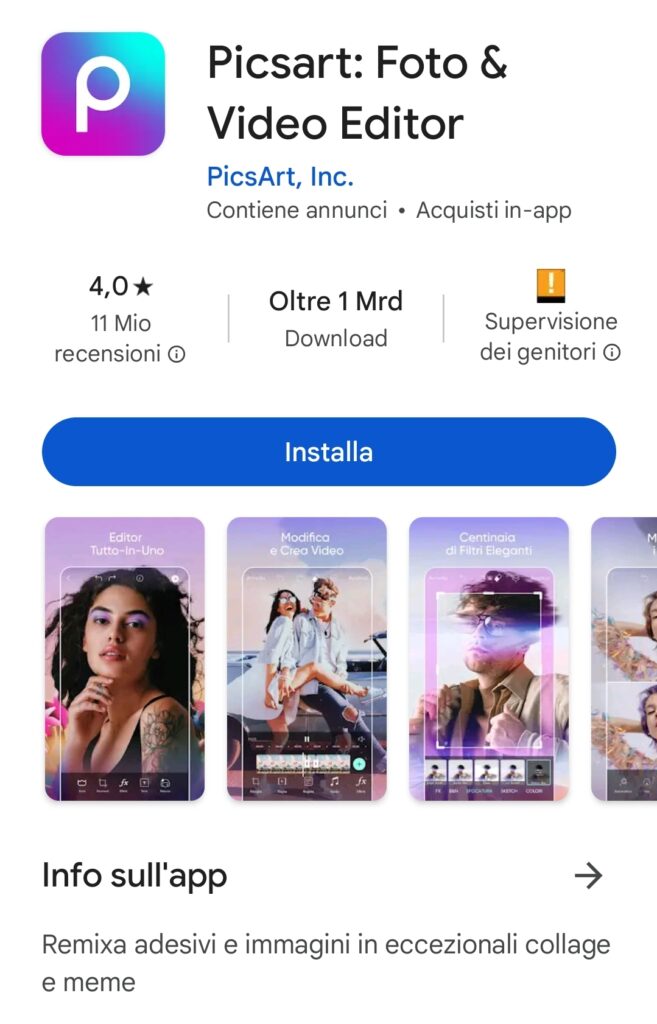
Eccome come cancellare gli oggetti dalle foto con PicsArt:
Per prima cosa devi scaricare e installare PicsArt sul proprio dispositivo mobile. Dopodiché devi premi sul pulsannte “Crea un account” per registrarti con il tuo indirizzo e-mail oppure puoi accedere direttamente con il tuo account Google o Facebook utilizzando le credenziali del tuo account.
Una volta aperta l’ app PicsArt devi scegliere se vuoi proseguire con una versione limitata dell’ app oppure acquistare una versione premium a pagamento. Se non vuoi acquistare una versione premium allora clicca sulla dicitura “Salta” in alto a destra
Ora, clicca sul pulsante (x) in alto a sinistra per uscire dalla pubblicità e clicca sul segno (+) in basso per importare l’ immagine da modificare. Dopo aver scelto l’immagine da ritoccare, seleziona ‘Ritocco’ seguito da ‘Correz..’.
Una volta che sei nel sottomenu di ‘Correz.’, seleziona ‘Manuale’ e clicca sulla parte della foto che desideri eliminare. Noterai che magicamente le persone o gli oggetti che vuoi cancellare non saranno più visibili.
Quando hai finito di apportare modifiche alla tua foto, premi il pulsante ✓ situato in alto a destra. Successivamente, tocca la freccia rivolta verso destra, sempre in alto a destra, e scegli la modalità di salvataggio o condivisione che preferisci.
Come cancellare oggetti dalle foto con Photoshop Fix
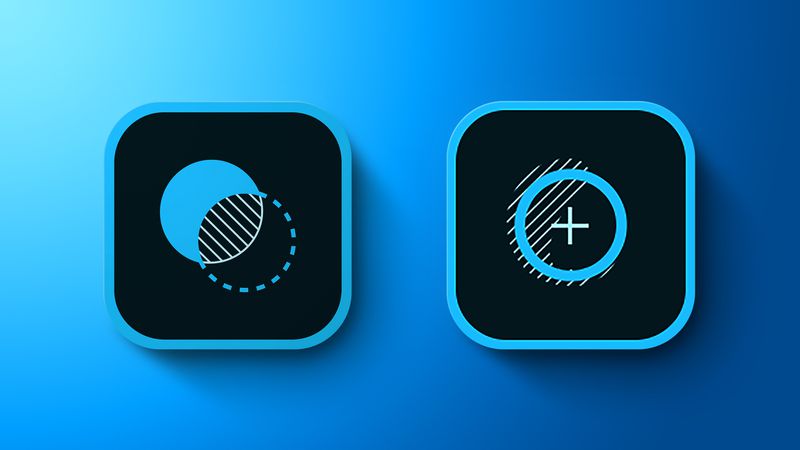
Rimuovere oggetti indesiderati dalle foto è una delle funzioni più potenti e utilizzate di Photoshop Fix, disponibile sia per android che per i sistemi iOS di casa Apple è un’applicazione mobile che porta la professionalità del fotoritocco direttamente sui dispositivi smarthphone.
Per cancellare persone oppure oggetti dalle foto, apri l’app Photoshop Fix scaricata e installata dallo store precedentemente e carica l’immagine dalla quale desideri rimuovere l’oggetto.
Una volta aperta l’immagine, seleziona lo strumento “Ritocco” che ti permetterà di rimuovere oggetti con semplici tocchi o trascinamenti sullo schermo.
Per oggetti più piccoli, come macchie o imperfezioni, basta un semplice tocco per farli sparire.
Per elementi più grandi, trascina il dito sull’oggetto da rimuovere e l’applicazione lavorerà per te, riempiendo lo spazio vuoto con contenuto coerente dallo sfondo circostante.
Se l’oggetto da rimuovere è vicino a dettagli importanti dell’immagine, potresti dover utilizzare la funzione “Clone Stamp” per un controllo più preciso, copiando parti dell’immagine da un’area all’altra per un risultato più naturale.
Un altro strumento utile è il “Content-Aware Fill“. Questa funzione permette di selezionare l’oggetto da rimuovere e di far sì che il software calcoli automaticamente il miglior modo per riempire lo spazio vuoto una volta eliminato l’oggetto. Per accedere a questa funzione, seleziona l’oggetto con uno degli strumenti di selezione, poi vai su “Modifica” e seleziona “Riempimento in base al contenuto“.
Una volta apportate le modifiche necessarie per ottenere la foto perfetta, l’unico passo rimanente è quello di salvarla o esportarla nel formato di tua scelta.
Eliminare oggetti dalle foto online
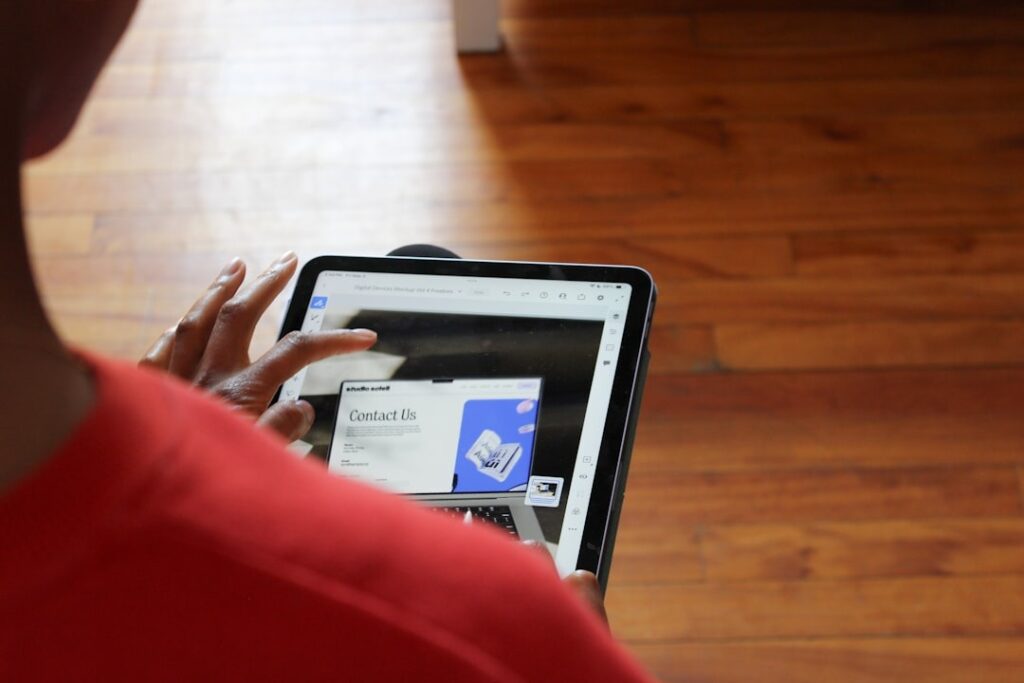
Se invece stai cercando una web app per eliminare oggetti dalle foto online senza dover installare alcuna applicazione, di seguito ti mostro una serie di siti, che utilizzano l’intelligenza artificiale (IA), dove puoi modificare le tue foto gratuitamente.
Uno di questi siti è PicWish, che offre un servizio gratuito per la rimozione di oggetti dalle foto. Con PicWish, gli utenti possono caricare la loro immagine e selezionare l’area contenente l’oggetto indesiderato. Il sito provvederà ad elaborerà l’immagine e rimuoverà l’oggetto, mantenendo alti standard di qualità dell’immagine.
Un altra web app disponibile è Artguru, che ha uno strumento di nome “Magic Eraser AI” per eliminare oggetti, persone o testi indesiderati dalle foto. Questo strumento è particolarmente utile quando si desidera rimuovere persone oppure oggetti che rovinano una foto perfetta. La web app provvede ad integrare lo sfondo al posto degli oggetti come se non ci fossero mai stati.
Di seguito troviamo PhotoRoom che offre un servizio simile agli altri, permettendo agli utenti di rimuovere oggetti o persone dalle loro foto in modo semplice e veloce. Questo strumento è ideale per chi cerca una soluzione rapida.
Infine abbiamo Photopea che utilizzando la potenza della tecnologia HTML5 permette di modificare le foto rimuovendo persone o oggetti senza molte difficolta.
Per farlo basta cliccare sulla voce Apri dal menu Archivio (in alto a sinistra) per aprire la foto su cui vuoi agire.
Dopodiché, clicca con il tasto destro del mouse sull’icona del cerotto che si trova sulla sinistra e, dal menu a tendina che si apre, e scegli lo Strumento Toppa. Per utilizzare questa funzione, seleziona l’area in cui è presente l’oggetto e coprirla trascinandola su un’area della foto che desideri utilizzare come campione.
Quando avrai terminato con le modifiche non ti resta che selezionare la voce Esporta come dal menu Archivia, seleziona il formato in cui desideri esportare la tua foto modificate e clicca su Salva.
Con Photopea, puoi anche eseguire una vasta gamma di operazioni di modifica, come:
– Ritaglio e Ridimensionamento: Per adattare le tue immagini alle dimensioni desiderate.
– Regolazione dei Livelli: Per modificare luminosità, contrasto e saturazione.
– Lavoro con i Livelli: Per gestire elementi separati dell’immagine e applicare effetti specifici.
– Strumenti di Selezione: Per modificare parti specifiche dell’immagine.
Come eliminare oggetti dalle foto con Photoshop
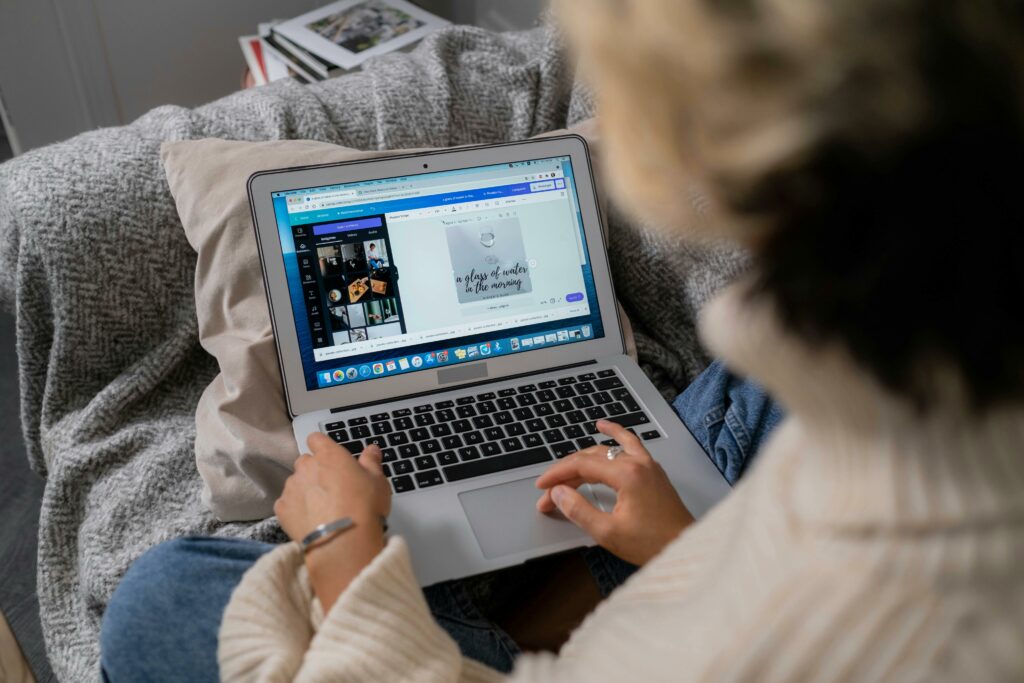
Photoshop è uno strumento potente che offre una varietà di funzioni per migliorare e modificare le immagini.
Una delle sue funzionalità più utili è la capacità di eliminare persone oppure oggetti indesiderati dalle foto, permettendo agli utenti di perfezionare i loro scatti. Questo processo può essere realizzato attraverso diversi strumenti disponibili.
Photoshop è un software a pagamento progettato per i professionisti. Per accedere a tutte le sue funzionalità, è necessario abbonarsi al servizio Adobe Creative Cloud, con piani che iniziano da 12,19 euro al mese. Tuttavia, è disponibile una versione di prova gratuita di Photoshop che dura 7 giorni, permettendoti di testare il programma prima di decidere se sottoscrivere o meno un abbonamento.
Vediamo come cancellare oggetti dalle foto con Photoshop.
Una volta installato Photoshop sul tuo computer, puoi aprire l’immagine desiderata attraverso il menu File > Apri o semplicemente trascinandola all’interno dell’interfaccia del programma.
Uno degli strumenti più semplici ed efficaci per rimuovere piccoli oggetti, come macchie o imperfezioni, è il Pennello correttivo al volo. Ora procedi cliccando oppure inizia a trascinare sull’area da correggere, e Photoshop automaticamente riempie lo spazio con il contenuto circostante, fondendolo in modo da sembrare naturale.
Per oggetti più grandi, come persone o elementi di disturbo in una scena, si può utilizzare uno strumento di selezione per circondare l’oggetto e includere una piccola porzione dello sfondo circostante.
Successivamente, si accede al menu Modifica > Riempimento e si sceglie l’opzione “Riempimento in base al contenuto“. Questa funzione analizza il contenuto circostante e lo utilizza per riempire lo spazio lasciato dall’oggetto rimosso.
In alcuni casi, potrebbe essere necessario rifinire ulteriormente il risultato. Strumenti come il Timbro clone o il Pennello correttivo possono essere utilizzati per ritoccare eventuali imperfezioni rimaste.
Un altro strumento utile è lo Strumento toppa, che consente di sostituire un’area selezionata con i pixel presi da un’altra parte dell’immagine, ideale per eliminare oggetti e rendere uniforme lo sfondo.
Una volta completato il lavoro, vai al menu File, seleziona ‘Salva con nome‘ e scegli il formato e la posizione desiderati per salvare l’immagine finale.
